win7系统重装后怎么连接网络
- 时间:2022年07月05日 13:00:05 来源:魔法猪系统重装大师官网 人气:7167
简介
有时候我们的win7系统安装完毕后,电脑处于断网的状态,显示未连接网络,打开宽带连接也无法使用。无法用新系统上网查资料看电影等,下面小编就教下大家win7系统重装后连接网络的方法。
工具/原料
系统版本:windows7系统
方法
1、右键点击解决疑难杂症,出现未安装网络适配器驱动程序的提示。
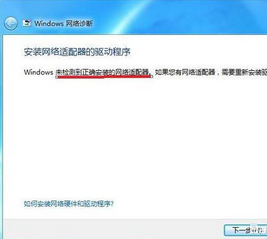
2、这时候就要打开控制面板,选择进入设备管理器。
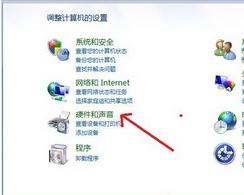
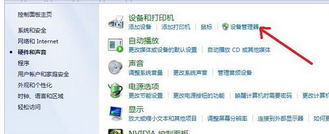
3、进入设备管理器后,会发现一个黄色的感叹号。然后鼠标右键点击选择浏览计算机更新驱动程序。
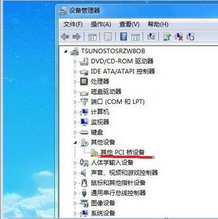
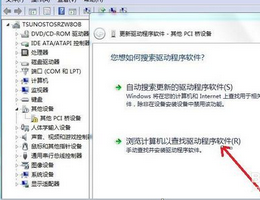
4、然后在整个刚刚安装完系统的C盘里查找,要去掉后面的路径,选择整个C/盘。
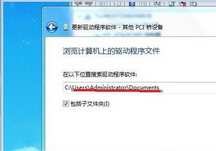
5、选择包括子文件夹,然后点击“下一步”。
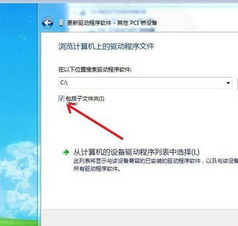
6、查找到网络适配器的驱动程序之后就会自动安装。
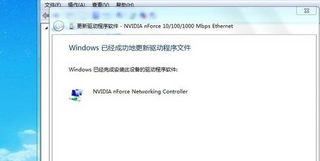
8、此时网络自动连接完毕,开始使用你的电脑吧。
总结
1、如未安装网络适配器驱动程序,要打开控制面板,进入设备管理器;
2、浏览计算机更新驱动程序,查找选择整个C/盘;
3、选择包括子文件夹,查找到网络适配器的驱动程序将自动安装;
4、网络自动连接。
win7系统重装,win7系统重装后怎么连接网络,win7系统重装后连接网络
上一篇:华硕电脑win7重装系统步骤
下一篇:win7安装后鼠标键盘不能用怎么办









